▷ מהירה של אינטל מה זה ולמה היא מיועדת?
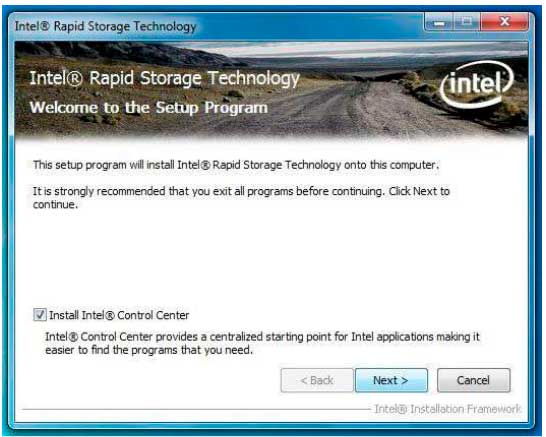
תוכן עניינים:
- תחילתה של טכנולוגיית אחסון זו
- מה זה אינטל ראפיד
- בשביל מה מיועדת תוכנת אחסון מהיר של Intel?
- רכיבי תוכנת IRST
- היתרונות של התקנת תוכנת IRST:
- החסרונות בהתקנת תוכנת IRST:
- הכנות להתקנת IRST
- התקנת תוכנת RST של אינטל
- דרישות לשימוש ב- SSD כמטמון
- כיצד להתקין ולהגדיר SSD כמטמון
- מסקנות לגבי אינטל ראפיד
במאמר זה נדון בטכנולוגיית Intel Rapid, כיצד להגדיר אותה ואפילו אם יש יתרונות ספציפיים בשימוש בה כדי לעזור בשיפור הביצועים הכוללים של מחשבים.
כונני מצב מוצק מספקים גישה מהירה ביותר לנתונים ואף זמני טעינה. עם זאת, הסכסוך הוא שהם מספקים שטח אחסון נתונים משמעותי פחות, ובנוסף הם מגיעים עם מחירים גבוהים יחסית בהשוואה לכוננים קשיחים.
שרתי ארגונים השתמשו בכונני מצב מוצק אלה כסוג של זיכרון מטמון בין השרת למערכי הכונן הקשיח שלו כאמצעי ייעודי לייצור ביצועי גישה לנתונים יעילים יותר, ללא העלות הגבוהה למקומם של מערך SSD מלא.
אינטל כללה את אותה הטכנולוגיה במספר גדול של מחשבים אישיים שלה לפני מספר שנים עם ערכת השבבים Z68 בצורה של טכנולוגיית Smart Response.
מדד התוכן
תחילתה של טכנולוגיית אחסון זו
מתחילת 2009 החברה אינטל עובדת על יצירת מנהל התקן AHCI ו- RAID וטכנולוגיית תוכנה חדשים לחלוטין, המכונה Intel Rapid Storage Technology (IRST), שבאה להחליף את ניהול האחסון הישן של AHCI / RAID של אינטל., הנקרא Intel Matrix Storage Manager (IMSM).
הגרסה הסופית הראשונה של סדרת IRST הייתה v9.5.0.1037. גרסה זו נערכה על ידי אינטל באוקטובר 2009, קיבלה את חותמת ה- WHQL ממיקרוסופט תוך מספר ימים, ושוחררה סופית על ידי אינטל בינואר 2010.
ביולי 2011 אינטל החליטה לשנות את הניהול והפונקציונליות של בקר ה- IRST שלה על ידי הוספת בקר פילטר SCSI נפרד, המכונה iaStorF.sys, ושינוי שמו של בקר AHCI / RAID מ- iaStor.sys ל- iaStorA.sys.
הסדרה הראשונה של בקרי IRST עם אסטרטגיית הבקר החדשה 2 הייתה v11.5.0.1149 ויצאה במרץ 2012. עקב נוכחות בקר פילטר SCSI הנוסף, התנהגותם של בקרי IRST חדשים אלה מגרסה 11.5 שונה במידה ניכרת מזו של סדרת RST המקובלת, ומשתמש רק בנהג יחיד בשם iaStor.sys ודומה מאוד לזה של מנהלי ההתקנים IRST "Enterprise Edition" עבור ערכות שבבים X79.
מה זה אינטל ראפיד
טכנולוגיית אחסון מהירה של אינטל מביאה רמות חדשות של ביצועים, הרחבה והגנה לפלטפורמות ניידות ושולחן עבודה.
בין אם אתה משתמש בכונן קשיח אחד או יותר, אתה יכול ליהנות מצריכת חשמל מופחתת וביצועים מוגברים. במקרה שמשתמשים ביותר מכונן אחד, המשתמש יכול להיות בעל הגנה נוספת כדי לא לאבד את הנתונים אם הכונן הקשיח אמור להיכשל.
החל מגירסה 9.5 ממשק משתמש חדש הופך את יצירת האחסון שלך לנהל ופשוטה ואינטואיטיבית. בשילוב עם טכנולוגיית השחזור המהירה של אינטל, ניתן לבצע הגדרת הגנת נתונים בקלות באמצעות כונן חיצוני.
זיכרונות דיגיטליים מוגנים מפני כשל בכונן הקשיח כאשר המערכת מוגדרת לאחת משלוש רמות ה- RAID הסובלנות לבעיות:
- RAID 1, RAID 5 ו- RAID 10.
על ידי אחסון חלק של עותקי נתונים בכונן קשיח נוסף או יותר, כל כונן קשיח יכול להיכשל ללא אובדן נתונים או השבתה של המערכת. כאשר מסירים את הדיסק התקול ומתקינים כונן דיסק קשיח חלופי, משחזרים בקלות את סובלנות תקלות הנתונים.
טכנולוגיית אחסון מהיר של Intel יכולה גם לשפר את הביצועים של יישומי התאוששות אינטנסיביים בדיסק, כגון עריכת וידאו ביתית.
על ידי שילוב של שניים עד שישה כוננים בתצורת RAID 0, ניתן לגשת לנתונים בכל כונן בו זמנית, וכך להאיץ את זמן התגובה ביישומים הדורשים כמויות גדולות של נתונים. כמו כן, גם מערכות עם RAID 1 יכולות לנצל את זמני האתחול וקריאות הנתונים המהירות יותר.
טכנולוגיית האחסון המהירה של אינטל מציעה גם יתרונות למשתמשים בכונן יחיד.
על ידי שימוש ב- AHCI, ביצועי האחסון משופרים על ידי Native Command Queuing (NCQ).
ה- AHCI גורם לסוללה להימשך לאורך זמן באמצעות ניהול צריכת חשמל Link (LPM), שיכול להפחית את צריכת החשמל של הכונן הקשיח והמערכת השבבים Serial ATA.
בשביל מה מיועדת תוכנת אחסון מהיר של Intel?
טכנולוגיית אחסון מהיר של אינטל, הידועה בעבר בשם Intel Matrix RAID, היא תכונה הכלולה במספר ערכות שבבים מודרניות של אינטל. RAID מבוסס קושחה זה (המכונה גם "RAID מזויף") הוא אפשרות אטרקטיבית מכיוון שהיא מאפשרת תכונות כמו שיקוף דיסק בלי השקעה כספית נוספת.
אם יש לך כונן קשיח ורוצה שהוא יפעל הרבה יותר מהר, אתה יכול להוסיף אליו כונן במצב סולידי ולשלב אותו עם טכנולוגיית אחסון המהירה של Intel (RST).
טכנולוגיית אחסון זו תוסיף את הכוח של ה- SSD לכונן הקשיח ותעתיק את מה שאתה משתמש לעתים קרובות ל- SSD כדי לגשת לנתונים אלה הרבה יותר מהר.
טכנולוגיית האחסון המהירה של אינטל הוסיפה תמיכה במכשירי אחסון PCIe מהדור הבא עם שיעורי העברה של עד 1 ג'יגה-בתים / שניות, אשר ממקסמים את ביצועי האחסון ומייעלים את זמן התגובה למשימות יומיומיות כמו עריכת תמונות., פרודוקטיביות במשרד והעלאת וידאו.
מאיץ אחסון דינמי מספק ביצועי SSD מהירים יותר על ידי התאמת הגדרות ניהול צריכת חשמל באופן דינמי כדי לספק ביצועים מהירים יותר של עד 15 אחוזים במהלך ריבוי משימות אינטנסיביות בהשוואה לניהול כוח ברירת מחדל.
רכיבי תוכנת IRST
התוכנה, שתתקין אוטומטית בעת הפעלת המתקין, כוללת את הרכיבים העיקריים הבאים:
- שירות IRST (IAStorDataMgrSvc.exe) העוקב אחר פונקציות IRST ברקע כשירות מיוחד של Win7 / Win8.
- קונסולת IRST (IAStorUI.exe), המספקת למשתמש מידע מסוים על מערכת האחסון וההזדמנות ליצור מערך RAID ולבצע כמה תצורות RAID ממערכת ההפעלה המריצה.
למרות ששירות IRST ומסוף IRST יכולים להיות שימושיים עבור משתמשי RAID או AHCI של אינטל, הם לא ממש חיוניים.
ניהול בקרי SATA AHCI ו- RAID של אינטל מבוצע אך ורק על ידי בקרי IRST ללא עזרה של רכיב תוכנה כלשהו של IRST (למעט פונקציית "כתוב-אחזור מטמון" למשתמשי RAID).
כך שניתן לעקוף לחלוטין את תוכנת IRST ולהתקין מנהלי התקנים של Intel AHCI / RAID ידנית ממנהל ההתקנים מבלי להסתכן בשגיאות או בתקלות.
היתרונות של התקנת תוכנת IRST:
- AHCI ו- RAID: פיקוח על כמה פרטים הקשורים לכוננים המחוברים לבקר SATA AHCI או RAID של אינטל. RAID: יצירה, תיקון ושינוי מערך RAID ממערכת ההפעלה. הפעלת פונקציית "Cache-Back-Caching" (הגדל ביצועי כתיבה במצב RAID).
החסרונות בהתקנת תוכנת IRST:
- זמן הפעלת המערכת ארוך יותר דרישת משאבים נוספת (שירות IRST לרוב פועל לצמיתות ברקע) עלייה אפשרית באי יציבות המערכת (בחלק מגרסאות התוכנה של IRST יש שגיאות חמורות).
טיפ:
משתמשי AHCI, שרוצים מערכת יציבה ויעילה, צריכים לטעון / להתקין רק מנהלי התקנים של IRST ולא את חבילת IRST השלמה.
למשתמשי RAID, מומלץ להתקין באופן זמני את המערך המלא של מנהלי התקנים ותוכנות IRST רק כדי ליהנות מהיתרון של כתיבת גב-אחסון ושיפור ביצועי הכתיבה הקשורים.
לאחר הפעלת פונקציה זו, ניתן להסיר את התקנת תוכנת "Intel Rapid Storage Technology" מלוח הבקרה.
לאחר הפעלת Cache-Back-Cache, מערכת ההפעלה תשמור על הגדרה זו גם לאחר שימוש בעדכון בקר RAID. לא תידרש התקנה נוספת של תוכנת RST Console.
הכנות להתקנת IRST
שימוש בטכנולוגיית Smart Response עם מחשבים תואמים מבוססי אינטל הוא קל ביותר.
כל מה שאתה באמת צריך זה כונן קשיח, כונן במצב מוצק, מנהל התקן אינטל והגדרה במערכת ה- BIOS של המערכת.
השלב המסובך ביותר הוא קביעת התצורה של ה- BIOS. בעיקרו של דבר, הגדרות ה- BIOS עבור בקר הכונן הקשיח צריכות להתאים להגדרות RAID במקום למצב ACHI.
התקנת תוכנת RST של אינטל
- אל תתקין גרסה כלשהי של Intel RST על גבי גירסה אחרת. אם כבר יש לך תוכנת Intel RST, אנא הסר אותה והפעל אותה מחדש לפני התקנת גרסה אחרת של תוכנת RST. פונקציה ספציפית של תוכנת Intel RST דורשת נוכחות של.NET Framework v3.5. לכן, לפני שתתחיל בהתקנת תוכנת Intel RST, עליך לוודא כי Microsoft.NET Framework 3.5 כבר מותקן (פתח את "לוח הבקרה"> תוכניות> תוכניות ותכונות> הפעלה או ביטול של מאפייני Windows). יש להפעיל את האפשרות ".NET Framework 3.5". לאחר הפעלת תכונה זו, יהיה עליכם לאתחל את המערכת, ניתן להתקין את תוכנת Intel RST על ידי הפעלת הקובץ SetupRST.exe או על ידי הפעלת RST_x32.msi (למערכת הפעלה של 32 סיביות) או RST_x64.msi (עבור מערכת הפעלה של 64 סיביות. ביטים). האפשרות האחרונה תתקין רק את תוכנת IRST ולא את מנהלי ההתקנים. הורד את תוכנת Intel Rapid Storage Technology מאתר אינטל. שמור את הקובץ במיקום ידוע בכונן הקשיח של המחשב שלך. אתר את הקובץ בכונן הקשיח ולחץ עליו פעמיים. לחץ על המשך (במידת הצורך) כדי להפעיל את תוכנית ההתקנה. לחץ על הבא על מסך קבלת פנים.

- לחץ על הבא קרא את הסכם הרישיון ולחץ על כן כדי לקבל את התנאים ולהמשיך לחץ על כפתור הבא. כעת יותקנו קבצי היישום. לחץ שוב על הבא, לחץ על כן לאפשרות הפעלה מחדש ואז על סיום כדי להפעיל מחדש את המחשב.

כעת תראה את "טכנולוגיית האחסון המהיר של Intel" בתפריט התחל או כיישום של מערכת ההפעלה Windows שלך.
שימו לב כי חלק משירותי RST יפעלו אוטומטית ברקע (אלא אם כן תשביתם אותם ידנית) ועלולים להפחית את ביצועי המערכת.
דרישות לשימוש ב- SSD כמטמון
תהליך זה פשוט למדי להתקנה ולהגדרת התצורה, אך ישנם מספר תנאים מוקדמים. אם המערכות שלך אינן מוגדרות בתנאים מוקדמים אלה, תוכנת Intel RST לא תציג את הלחצן "האץ" או "אפשר" בכרטיסייה "ביצועים".
אז לפני שנתחיל, נסתכל על התנאים המוקדמים להתחלת מטמון עם SSD שעובד כראוי.
- יש להתקין את Windows 7, 8 או 10 בכונן הקשיח. SSD חייב להיות ריק; אפילו לא מעוצב או מחולק. הכונן הקשיח חייב להשתמש בבקר RAID של Intel ולא ב- AHCI. אם ללוח האם שלך יש הרבה יציאות SATA, יתכן שיש יותר מבקר אחד ועליך לוודא כי SSD והכונן הקשיח שאכפת לך הם שניהם בבקר Intel. אתה יכול לבדוק זאת ב- BIOS. חובה להשבית את ה- HOTSWAP או את HOTPLUG ב- BIOS. BOOT חייב להיות מושבת ב- BIOS. אתה חייב להשתמש בלוח האם של מערכת השבבים של אינטל. אם יש לך AMD, תצטרך להשתמש בפתרון מטמון שונה של SSD. הפלטה חייבת להיות משנת 2012 ומעלה.
- על מנהלי התקני השבבים של אינטל להיות מעודכנים.
כמו כן, זכור כי הכונן שלך במצב מוצק יכול להיות:
- מכל מותג.
- בכל גודל (יותר מ- 9 GB). המטמון עבור SSD של Intel מוגבל ל 64 ג'יגה-בייט, כך שאם ה- SSD שלך גדול יותר, באפשרותך להשתמש במנהל הדיסק של Windows כדי לעצב ולהשתמש באיזון הדיסק כ- SSD רגיל.
כיצד להתקין ולהגדיר SSD כמטמון
אחרי שהתקנת את ה- SSD החדש במחשב שלך ואישרת את שני הדיסקים (SSD ישן וחדש), התחל את תוכנית טכנולוגיית האחסון המהיר.
עבור לכרטיסייה האצה ובחר הפעל. בשלב הבא, הוא ישאל אותך כמה מה- SSD של עד 64 ג'יגה-בתים שברצונך להשתמש עבור המטמון ובאיזו מצב להשתמש.
לסיום:
- לחץ על הכרטיסייה ביצועים לחץ על כפתור הפעל לחץ על אישור.
לאחר סיום זה, המטמון מוגדר וצריך לעבוד.
מסקנות לגבי אינטל ראפיד
כונני מצב מוצק הופכים להיות יקרים יותר, אך הם עדיין יקרים בהרבה מכונן קשיח כשאתה צריך אחסון רב.
למי שמרכיב מערכת חדשה, מועיל אפילו יותר להשיג SSD בגודל טוב ככונן ראשוני ואז כונן קשיח גדול ככונן משני.
טכנולוגיית ה- Smart Response של אינטל שימושית ביותר לאנשים עם מערכות קיימות שרוצים להאיץ את המחשב שלהם מבלי שהם יצטרכו לעבור את הטרחה של לבנות מחדש לחלוטין את מערכת ההפעלה שלהם או לנסות תהליך שיבוט להעברת נתונים מהדיסק כונן קשיח ל- SSD.
אנו ממליצים לקרוא:
במקום זאת, הם יכולים לבזבז קצת על SSD קטן ולהכניס אותו למערכת אינטל קיימת התומכת בטכנולוגיית Smart Response ולאפשר לה להגדיל את הביצועים שלה בלי יותר מדי טרחה.
Wprime: מה התוכנית הזו ולמה היא מיועדת?

אנו הולכים לדבר בקצרה על יישום wPrime - תוכנית שעוזרת לנו ללמוד יותר על פוטנציאל המעבד שלנו
Amd storemi: מה התוכנית הזו ולמה היא מיועדת?

אם נמאס לכם לארגן את הזיכרונות שלכם, אנו נדבר על אפליקציה טובה מאוד שתארגן את הדיסק הקשיח וה- SSD שלכם בשם AMD StoreMI.
הגדרת תוכנה: מה היא מיועדת, ולמה היא כל כך חשובה

תוכנה היא חלק בלתי נפרד מכל מערכת מחשב ✔️ לכן אנו מביאים לכם את ההגדרה של תוכנה ותפקודה ✔️




